条码打印机驱动安装教程
argox条码打印机使用教程

argox条码打印机使用教程Argox条码打印机使用教程一、安装打印机驱动程序1. 从Argox官方网站下载最新的打印机驱动程序。
2. 将驱动程序安装到计算机上,按照提示完成安装过程。
3. 重启计算机,确保驱动程序安装成功。
二、连接打印机1. 将打印机的电源线连接到电源插座,并打开打印机电源开关。
2. 使用USB线将打印机与计算机连接起来。
3. 计算机会自动识别并安装打印机设备。
三、设置打印机参数1. 打开打印机驱动程序,找到打印机设置界面。
2. 根据需要,设置纸张大小、打印速度、打印浓度等参数。
3. 确认设置无误后保存设置。
四、创建标签模板1. 使用标签设计软件,例如Bartender等,创建新的标签模板。
2. 设计标签的布局和内容,包括条码、文字、图像等。
3. 根据需要,设置字体、字号、对齐方式等样式。
4. 完成标签模板的设计并保存。
五、打印标签1. 打开标签设计软件,加载之前创建的标签模板。
2. 输入需要打印的标签数据,可以手动输入或从数据库中导入。
3. 连接打印机,并选择打印机型号。
4. 调整打印机设置,例如打印份数、打印方向等。
5. 点击打印按钮,开始打印标签。
六、故障排除1. 如果打印机无法正常工作,首先检查打印机是否接通电源。
2. 检查打印机与电脑的连接是否松动或损坏。
3. 确认打印机驱动程序是否正确安装。
4. 如果问题仍然存在,参考打印机的用户手册进行故障排除。
以上就是Argox条码打印机的基本使用教程,希望对您有所帮助。
如有其他问题,请参考打印机的用户手册或联系厂家技术支持。
条码打印机安装方法(USB端口驱动安装)

条码打印机是一种使用非常使用的热转印机,对于大多数人来说,如何安装该机器还是很陌生,下面深圳市互信恒科技将逐一介绍如果安装和使用该机器,以下已示意图来说明如何安装该机器。
安装驱动之前确认打印机已经接好电源,USB线已经跟电脑连接号,标签纸和碳带安装正常,电脑的USB端口使用正常,当前操作系统为XP系统。
当前使用的条码打印机为POSTEK C168,203DPI的,其它打印机USB驱动安装一样,只是找到的硬件名称不一样,安装步骤不变!
条码打印机驱动安装步骤:
1、打开条码打印机电源(确认所有连线已经接好),系统将会自动找到当前安装的新硬件,如下图:
2、自动弹出如下安装窗体,供用户选择,我们选择“从列表或指定位置安装(高级)(S)",然后点击"下一步",如下图所表示
3、勾选“在搜索中包括这个位置(O)”,然后点击"浏览(B)",选择驱动程序所在的位置,找到驱动程序所在的问题后,点击确定,如下图:
4、安装结束,驱动程序拷贝结束后,系统会提示“驱动程序安装完成”,并且硬件可以使用的提示,如下图:
5、打印测试
为了确认驱动是否已经安装完成,我们可以通过打印测试页,来检查驱动是否安装正确,参考如下图:
如果条码打印机能够正确的打印出当前的测试页,则标签打印机可以正常使用了,否则需要确认打印机的驱动是否安装正确,打印机是否处于暂停状态!一般情况下把打印机关机,然后再开机,重新复位一下,则可以解决打印的问题!如果还有问题,可以联系深圳市互信恒科技公司技术人员需求解决方案!。
条码打印机驱动安装过程概要

条码打印机驱动的安装连上打印机的数据线和电源线。
1.安装条码打印机驱动。
开始---> 设置 -----> 控制面板 ----> 打印机和传真,双击打开,在左边的“打印机任务”下选择添加打印机,会弹出以下对话框。
如图:2.点击下一步,出现如下界面3.点击下一步,出现如下界面4.点击下一步,出现如下界面5.点击下一步,出现如下界面6.点击下一步,出现如下界面7.根据驱动程序所在路径,通过上图“浏览”按钮选择驱动8.选中 TSC.inf 文件,点击“打开”按钮,弹出如下界面根据打印机的型号,选择打印机,如上图选中TSC TTP-243E Pro 。
点击下一步。
9.完成条码打印机驱动安装点击完成就行了。
10.条码打印机驱动安装完成,会显示安装完成的相应型号的打印机图标,如图:11.右键单击打印机图标,选择列表中的打印首选项,如下图:12.点击新建,打开编辑卷的面板,设置名称为:条码打印机,标签大小宽为:66 毫米,高为: 47 毫米的卷格式,如下图:(编辑前)(编辑后)完成后确定保存。
13.右键单击打印机图标――》打印首选项,选择新建的格式并应用,如下图:13.通过执行打印首选项中的选项面板,可调整打印文字的深浅度和打印的速度。
打印深度一般为:12,打印速度一般为:50.80mm/ 秒14.右键选择打印机图标,选择属性,打开打印机属性面板,打印测试页以确定打印机的正常使用。
15.进入固定资源管理系统,选择需要打印条码的相应数据,选择上面的条码选项,打开打印条码界面,如图:16.选择第五项,打开打印机设置如下图:通过该界面设置打印机的名称和打印方向。
17.通过页边距选项卡调整打印条码的位置,以达到打印的最佳效果。
条码打印机驱动安装教程

条码打印机驱动安装教程
条形码打印机驱动安装过程分两种情况,如果使用光盘安装如下:
电脑内插入光盘,打印机装纸,接好USB线后打开打印机电源,电脑会提示发现新硬件,以1224T机器安装为范例:
然后电脑会跳出硬件驱动安装向导:
选择第三项,点击下一步:
选择自动安装,点击下一步:
如果光驱内有安装光盘,向导会有自动的安装过程,请等待安装过程完成:
点击完成,查看打印机和传真内的驱动并尝试打印测试页:
如果电脑没有光驱,请下载驱动文件包,并解压到一个文件夹下,记住此文件夹的路径。
同样准备好打印机后接入USB线,电脑提示找到新硬件:
选择第三项点击下一步:
选择第二项,点击下一步:
选择指定路径搜索,点击浏览:
选择刚才记住的路径,点击确定:
等待安装过程完成:
点击完成,并到打印机和传真内观察驱动有否安装完成和打印测试页。
安装过程全部完成。
Lis条码打印机安装步骤

Lis条码打印机安装步骤条码打印机安装步骤一、方法一1、安装驱动,型号选择gk888t,不要选gk888t epl2、设置端口,在安装驱动时设置如果安装驱动时没设置,可以在驱动安装好后设置,驱动安装好连接上打印机,打开打印机电源后,在控制面板-》设备和打印机中会自动创建一个gk888t epl的打印机,分别右键gk888t和gk888t epl-》打印机属性-》端口,将gk888t设置为usb001端口,gk888t epl设置为lpt1端口3、设置标签库,右键gk888t打印机-》打印机首选项-》标签库-》新建,按图示设置打印浓度、尺寸、非打印区域数值,非打印区域数值可以根据打印情况调整图 1图 24、选择标签和设置份数,右键gk888t打印机-》打印机首选项-》选项,按图示选择刚新建的标签5、校正介质,右键gk888t打印机-》打印机首选项-》工具,按图示命令类型选择:操作,命令名称选择:校正介质,后点发送,打印机会自动校正介质,也就是打印机会自动检测标签纸的大小和出纸位置,在这里的其他命令可以根据实际情况发送到打印机进行相应设置6、进行完上面的步骤后就可以在his里选择gk888t打印机打印了。
二、方法二按键设置,比较麻烦,长按进纸键按钮使指示灯呈绿色并闪烁,闪烁次数代表如下意思:注:闪烁次数是第一次闪一下,大二次闪两下,不是总共闪的次数闪1次:此时放开进纸键按钮,打印当前打印机配置参数。
闪2次:此时放开进纸键按钮,打印机会进入介质感应模式,打印机自动测出条码打印纸长度,并停在正确的撕纸位置,自动保存打印参数。
闪3次:打印机自动调整打印机的波特率。
闪4次:打印机将把所有设置恢复到出厂参数,并自动测纸,自动保存参数。
闪5次:打印机进入打印宽度打印调整模式。
闪6次:打印机进入调整打印深度模式。
闪7次:打印机退出设置模式,返回ready状态。
感谢您的阅读,祝您生活愉快。
条码打印机驱动安装过程

条码打印机驱动的安装连上打印机的数据线和电源线。
1.安装条码打印机驱动。
开始--->设置----->控制面板---->打印机和传真,双击打开,在左边的“打印机任务”下选择添加打印机,会弹出以下对话框。
如图:2.点击下一步,出现如下界面3.点击下一步,出现如下界面、管路敷设技术通过管线敷设技术不仅可以解决吊顶层配置不规范高中资料试卷问题,而且可保障各类管路习题到位。
在管路敷设过程中,要加强看护关于管路高中资料试卷连接管口处理高中资料试卷弯扁度固定盒位置保护层防腐跨接地线弯曲半径标高等,要求技术交底。
管线敷设技术中包含线槽、管架等多项方式,为解决高中语文电气课件中管壁薄、接口不严等问题,合理利用管线敷设技术。
线缆敷设原则:在分线盒处,当不同电压回路交叉时,应采用金属隔板进行隔开处理;同一线槽内,强电回路须同时切断习题电源,线缆敷设完毕,要进行检查和检测处理。
、电气课件中调试对全部高中资料试卷电气设备,在安装过程中以及安装结束后进行高中资料试卷调整试验;通电检查所有设备高中资料试卷相互作用与相互关系,根据生产工艺高中资料试卷要求,对电气设备进行空载与带负荷下高中资料试卷调控试验;对设备进行调整使其在正常工况下与过度工作下都可以正常工作;对于继电保护进行整核对定值,审核与校对图纸,编写复杂设备与装置高中资料试卷调试方案,编写重要设备高中资料试卷试验方案以及系统启动方案;对整套启动过程中高中资料试卷电气设备进行调试工作并且进行过关运行高中资料试卷技术指导。
对于调试过程中高中资料试卷技术问题,作为调试人员,需要在事前掌握图纸资料、设备制造厂家出具高中资料试卷试验报告与相关技术资料,并且了解现场设备高中资料试卷布置情况与有关高中资料试卷电气系统接线等情况,然后根据规范与规程规定,制定设备调试高中资料试卷方案。
、电气设备调试高中资料试卷技术电力保护装置调试技术,电力保护高中资料试卷配置技术是指机组在进行继电保护高中资料试卷总体配置时,需要在最大限度内来确保机组高中资料试卷安全,并且尽可能地缩小故障高中资料试卷破坏范围,或者对某些异常高中资料试卷工况进行自动处理,尤其要避免错误高中资料试卷保护装置动作,并且拒绝动作,来避免不必要高中资料试卷突然停机。
北洋条码打印机驱动与条码打印软件安装图解
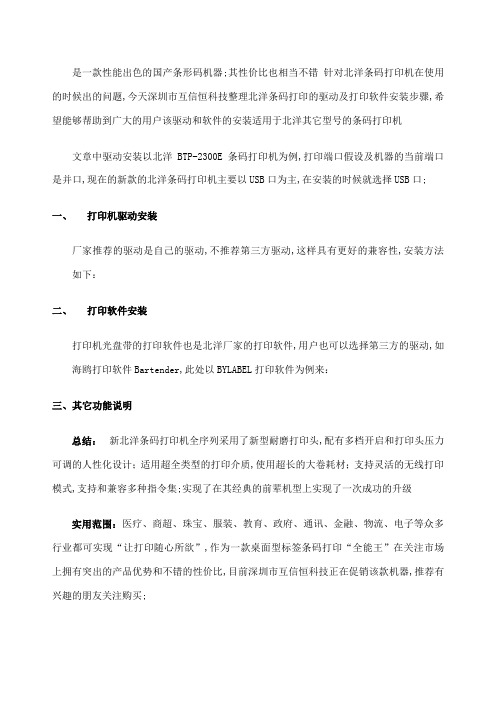
是一款性能出色的国产条形码机器;其性价比也相当不错针对北洋条码打印机在使用的时候出的问题,今天深圳市互信恒科技整理北洋条码打印的驱动及打印软件安装步骤,希望能够帮助到广大的用户该驱动和软件的安装适用于北洋其它型号的条码打印机文章中驱动安装以北洋BTP-2300E条码打印机为例,打印端口假设及机器的当前端口是并口,现在的新款的北洋条码打印机主要以USB口为主,在安装的时候就选择USB口; 一、打印机驱动安装
厂家推荐的驱动是自己的驱动,不推荐第三方驱动,这样具有更好的兼容性,安装方法如下:
二、打印软件安装
打印机光盘带的打印软件也是北洋厂家的打印软件,用户也可以选择第三方的驱动,如海鸥打印软件Bartender,此处以BYLABEL打印软件为例来:
三、其它功能说明
总结:新北洋条码打印机全序列采用了新型耐磨打印头,配有多档开启和打印头压力可调的人性化设计;适用超全类型的打印介质,使用超长的大卷耗材;支持灵活的无线打印模式,支持和兼容多种指令集;实现了在其经典的前辈机型上实现了一次成功的升级实用范围:医疗、商超、珠宝、服装、教育、政府、通讯、金融、物流、电子等众多行业都可实现“让打印随心所欲”,作为一款桌面型标签条码打印“全能王”在关注市场上拥有突出的产品优势和不错的性价比,目前深圳市互信恒科技正在促销该款机器,推荐有兴趣的朋友关注购买;。
条码打印机安装说明-Tpp-244

TSC TTP-244 Pro条码打印机安装使用方法及常见问题1.安装驱动1.1 打开光盘内Driver目录,运行安装驱动程序:1.2安装驱动要选择USB端口。
{ 产品说明书里有详细的安装步骤}标签纸:50 x 20mm 双排铜板不干胶标签纸碳带:110mm热转印碳带2.安装碳带2.1 将碳带回卷轴插入空的碳带纸轴中。
并将其安装入碳带回收轴的位置。
2.2 请注意碳带回收轴较大的那边是装在碳带机构的右边位置。
2.3 依相同方法将碳带卷轴插入碳带轴中。
并将其安装入碳带供应轴的位置。
2.4 将印字头座架释放杆往上拉,打开印字头座架。
2.5 拉住碳带前端向后拉,经由印字头座架下方( ↓RIBBON贴纸处)往前拉到碳带回卷轴上方。
用胶带将碳带前端的透明部份平整地贴附于碳带回卷轴上的纸轴上。
2.6 以顺时针方向卷动碳带回滚动条,使碳带前端的透明部份平整地依附在回滚动条上,直到看见黑色碳带为止。
2.7 卷紧碳带使碳带上没有任何皱折(否则打印出的条码不清晰)。
3.标签纸的安装3.1 打开打印机的上盖。
3.2 按下印字头座架释放杆打开印字头座架。
3.3 将卷标滚动条插入卷标卷﹝印字面向外卷﹞之中心孔内。
将固定片接到标签滚动条上。
将卷标卷平稳地放置于标签架的凹槽中。
3.4 依底座印有的Label↓的箭头指示方向,将标签卷之前端从印字头座架下,经由压杆上方,再向前经过标签出口拉出。
3.5 标签纸从电路板下方穿过;依照纸卷之宽度调整导纸器,使其与标签卷宽度相符并保证居中位置。
3.6 压下印字头座架。
3.7 将卷标卷往反方向卷紧,使标签纸保持张紧的状态。
3.8 关闭打印机上盖。
4.机器初始化操作机器初始化(恢复机器出厂设置)步骤:4.1将机器关机;4.2 在关机状态下,同时按住4.3 然后开启机器电源,观察机器上的指示灯,当绿色指示灯和红色指示灯依次闪烁 2遍之后,同时松开这两个按键,然后看到机器上两个绿色指示灯正常亮起,此过程中打印机是不走纸和碳带,即完成初始化操作。
- 1、下载文档前请自行甄别文档内容的完整性,平台不提供额外的编辑、内容补充、找答案等附加服务。
- 2、"仅部分预览"的文档,不可在线预览部分如存在完整性等问题,可反馈申请退款(可完整预览的文档不适用该条件!)。
- 3、如文档侵犯您的权益,请联系客服反馈,我们会尽快为您处理(人工客服工作时间:9:00-18:30)。
条码打印机驱动安装教程
条形码打印机驱动安装过程分两种情况,如果使用光盘安装如下:
电脑内插入光盘,打印机装纸,接好USB线后打开打印机电源,电脑会提示发现新硬件,以1224T机器安装为范例:
然后电脑会跳出硬件驱动安装向导:
选择第三项,点击下一步:
选择自动安装,点击下一步:
如果光驱内有安装光盘,向导会有自动的安装过程,请等待安装过程完成:
点击完成,查看打印机和传真内的驱动并尝试打印测试页:
如果电脑没有光驱,请下载驱动文件包,并解压到一个文件夹下,记住此文件夹的路径。
同样准备好打印机后接入USB线,电脑提示找到新硬件:
选择第三项点击下一步:
选择第二项,点击下一步:
选择指定路径搜索,点击浏览:
选择刚才记住的路径,点击确定:
等待安装过程完成:
点击完成,并到打印机和传真内观察驱动有否安装完成和打印测试页。
安装过程全部完成。
